Comment configurer le suivi des liens d'affiliation dans WordPress
Publié: 2022-12-05Vous vous demandez comment configurer le suivi des liens d'affiliation sur votre site WordPress ?
Structurer correctement votre programme d'affiliation peut être la clé de la croissance de votre entreprise. Il est facile de le faire lorsque vous savez quels liens d'affiliation génèrent le plus de trafic.
Heureusement, il est très facile de configurer le suivi des liens d'affiliation sur un site Web WordPress. Dans cet article, nous allons vous montrer comment.
Comment suivez-vous le succès des campagnes de marketing d'affiliation ?
Pour suivre le succès de votre campagne de marketing d'affiliation, vous devrez utiliser un outil d'analyse. Des outils comme Google Analytics, MonsterInsights et AffiliateWP offrent tous des moyens de surveiller des éléments tels que les visites et les conversions des utilisateurs.
Pour les sites WordPress, MonsterInsights et AffiliateWP sont deux des meilleures solutions à envisager. Mais alors que MonsterInsights est un outil d'analyse générique, AffiliateWP se concentre davantage sur la gestion et le suivi des affiliés.
Ainsi, dans ce guide, nous nous concentrerons sur le suivi des liens d'affiliation dans WordPress à l'aide d'AffiliateWP. Commençons!
Comment configurer le suivi des liens d'affiliation dans WordPress
Dans cet article
- 1. Installez AffiliateWP
- 2. Configurer les paramètres AffiliateWP
- 3. Générez des liens d'affiliation
- 4. Suivre les liens d'affiliation
- Autres moyens de suivre les liens d'affiliation dans WordPress
1. Installez AffiliateWP

AffiliateWP est le meilleur plugin de gestion d'affiliation WordPress. Non seulement AffiliateWP vous aide à mettre en place des programmes d'affiliation efficaces, mais c'est aussi un excellent moyen de suivre les liens d'affiliation.
Nous allons donc commencer par installer et activer AffiliateWP sur votre site WordPress. Pour un peu d'aide avec cette étape, voici un guide étape par étape pour télécharger des plugins WordPress pour les débutants.
Après avoir installé AffiliateWP, recherchez l' icône AffiliateWP dans la barre latérale gauche et cliquez sur Paramètres .
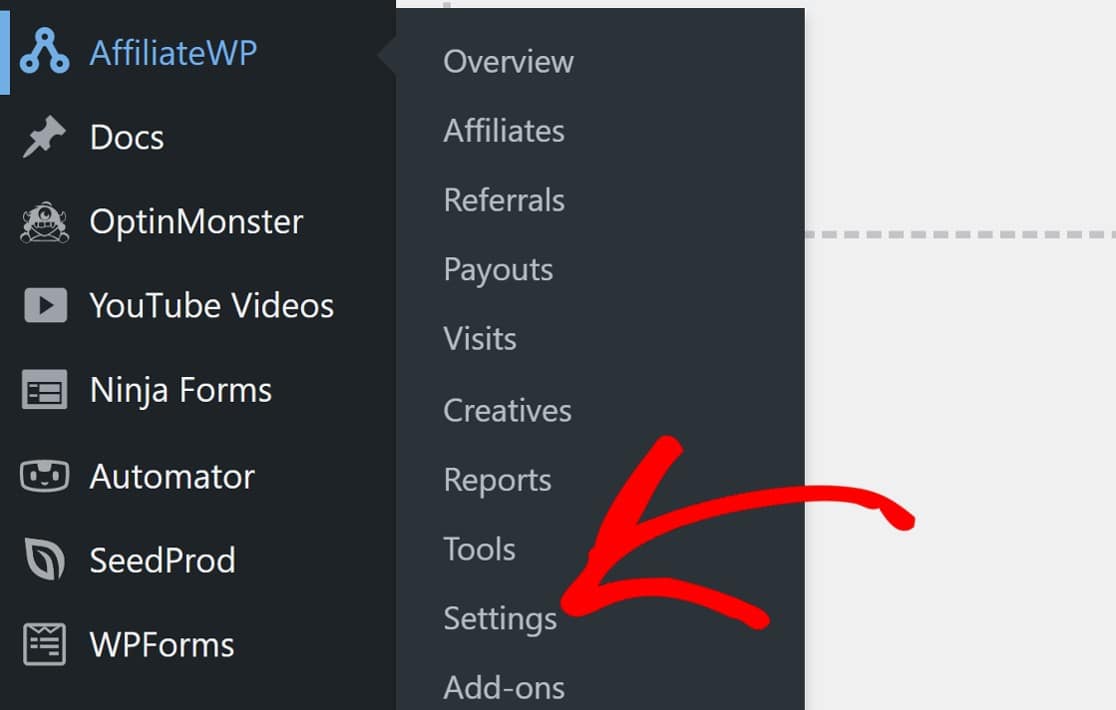
Une fois que vous êtes sur la page des paramètres d'AffiliateWP, faites défiler vers le bas jusqu'à ce que vous voyiez le bouton intitulé Lancer l'assistant de configuration .
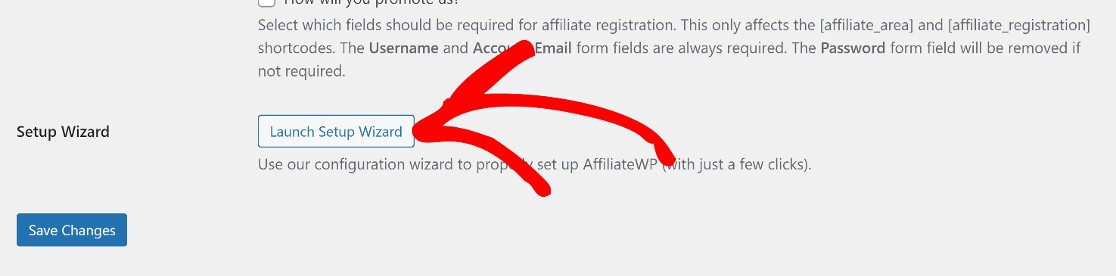
Super! Dans l'étape suivante, nous configurerons votre programme d'affiliation à l'aide de l'assistant de configuration AffiliateWP.
2. Configurer les paramètres AffiliateWP
Une fois l'assistant de configuration lancé, vous serez invité à entrer votre clé de licence. Copiez la clé de votre compte AffiliateWP, collez-la ici et cliquez sur Continuer .
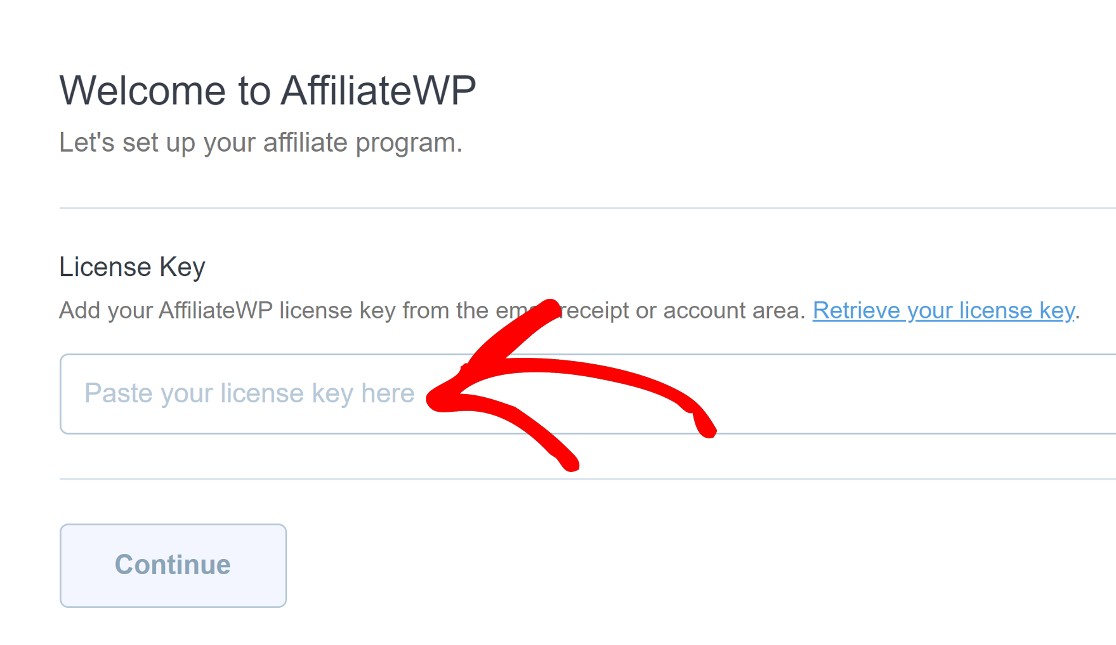
Sur la page suivante, vous serez invité à choisir les intégrations AffiliateWP que vous utiliserez pour générer des références.
Il existe une tonne d'options qui couvrent de multiples utilisations potentielles, vous pouvez donc choisir celles qui conviennent le mieux à votre entreprise. Pour ce guide, nous allons travailler avec WPForms, nous allons donc cliquer sur Form Integrations .
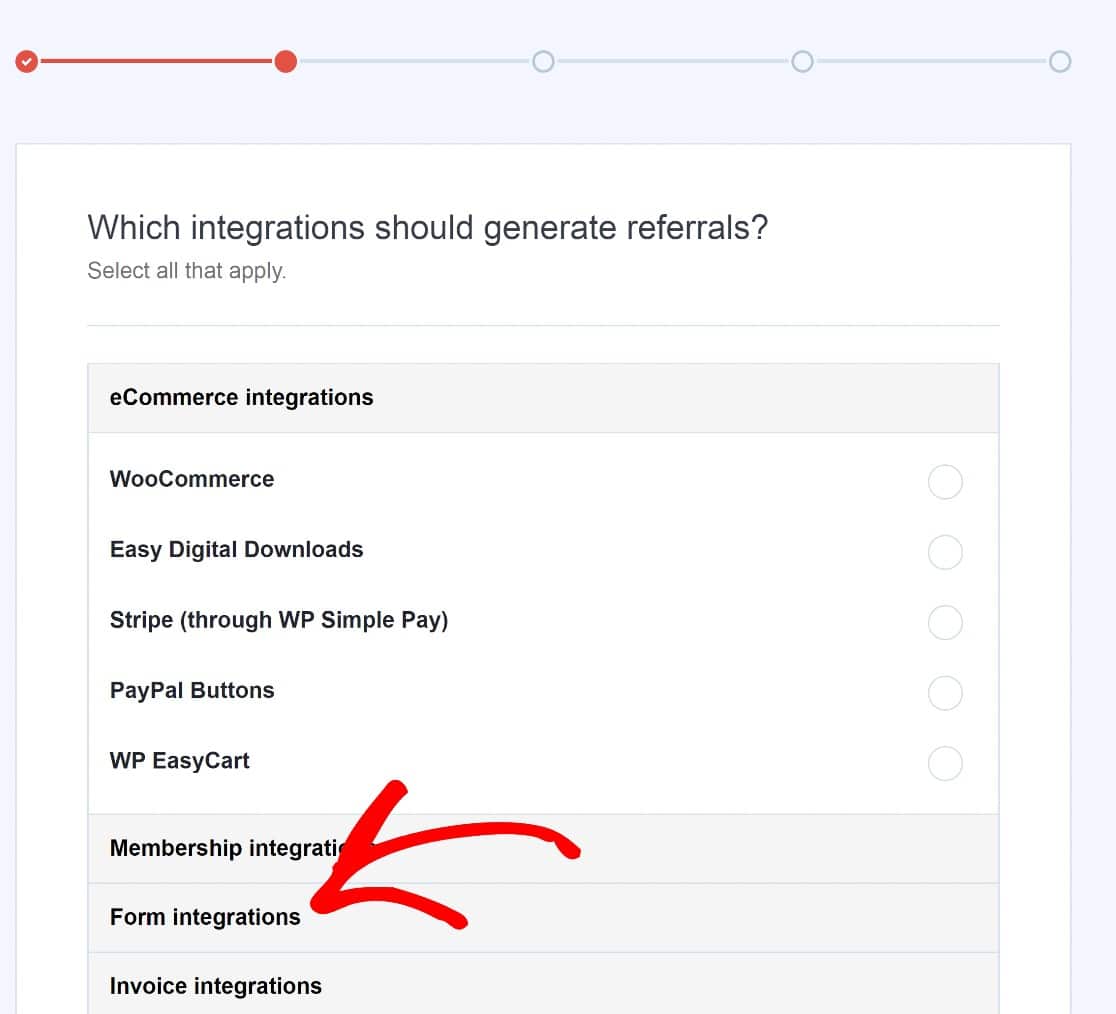
Cliquez ensuite sur WPForms.
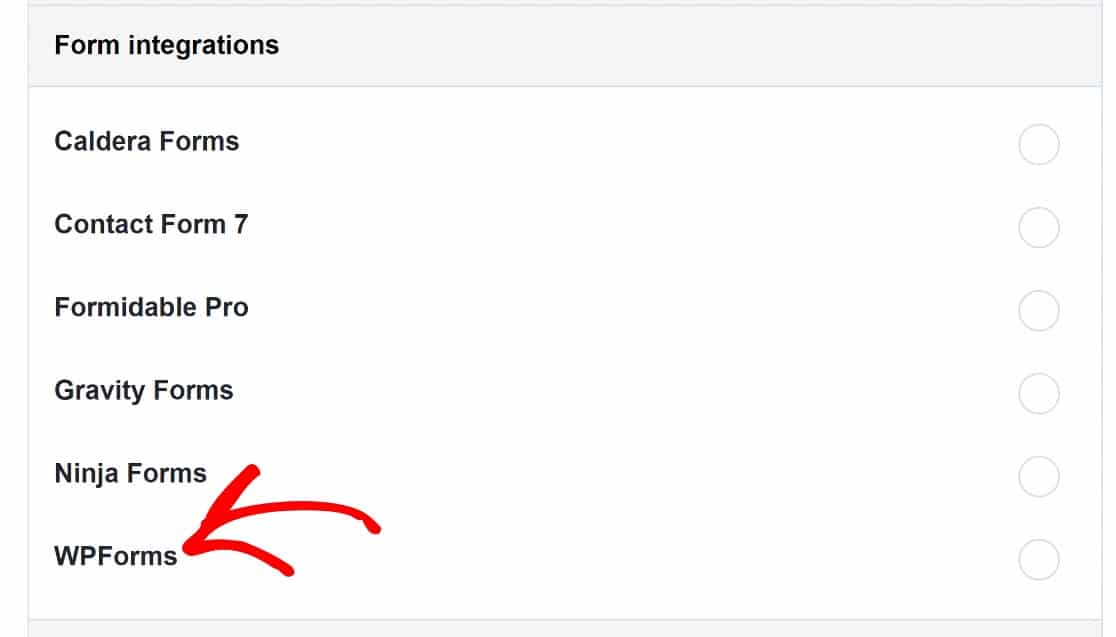
Sur la page suivante, vous devrez définir une structure d'affiliation. Par défaut, cela sera configuré pour générer une commission basée sur un pourcentage par référence.
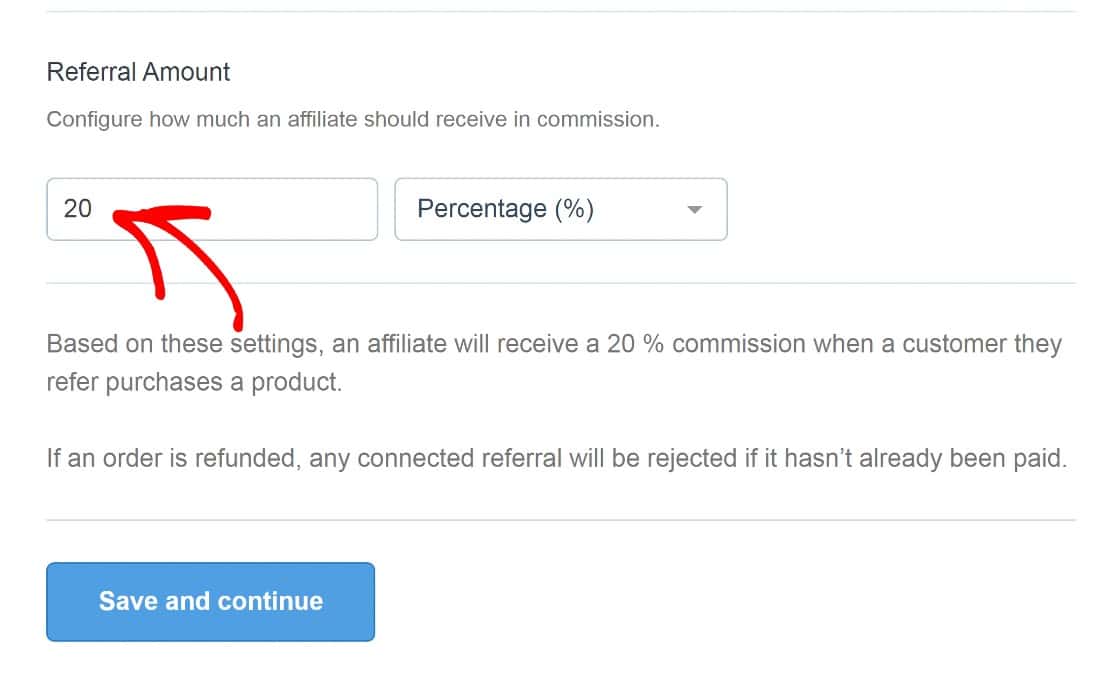
Cependant, l'utilisation de WPForms nous permet de faire preuve de créativité et vous pourrez définir une structure d'affiliation au paiement par prospect en utilisant à la place une commission forfaitaire. Pour ce faire, cliquez simplement sur l'icône déroulante à côté de Pourcentage et choisissez Flat USD .
Vous remarquerez qu'un troisième champ s'ouvre, c'est là que vous choisirez entre payer une commission par produit vendu ou par commande effectuée. Si vous souhaitez générer une commission chaque fois qu'un utilisateur soumet un formulaire, choisissez Par commande .
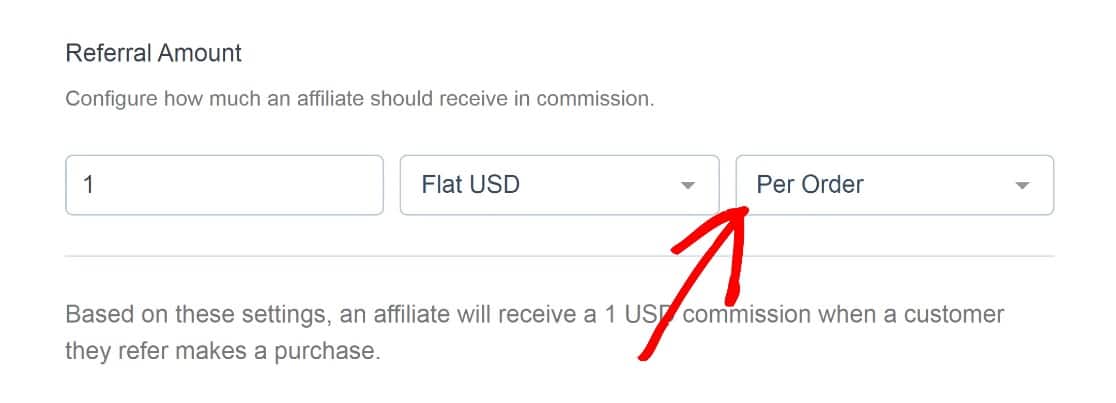
Une chose à noter est que vous pouvez toujours modifier ces détails ultérieurement à partir de la page Paramètres d'AffiliateWP si vous décidez que vous souhaitez essayer autre chose.

Sur la page suivante de l'assistant de configuration, vous pouvez modifier la structure du lien d'affiliation et la période d'expiration des cookies. Les préréglages sont très bien, vous pouvez donc les laisser tels quels.
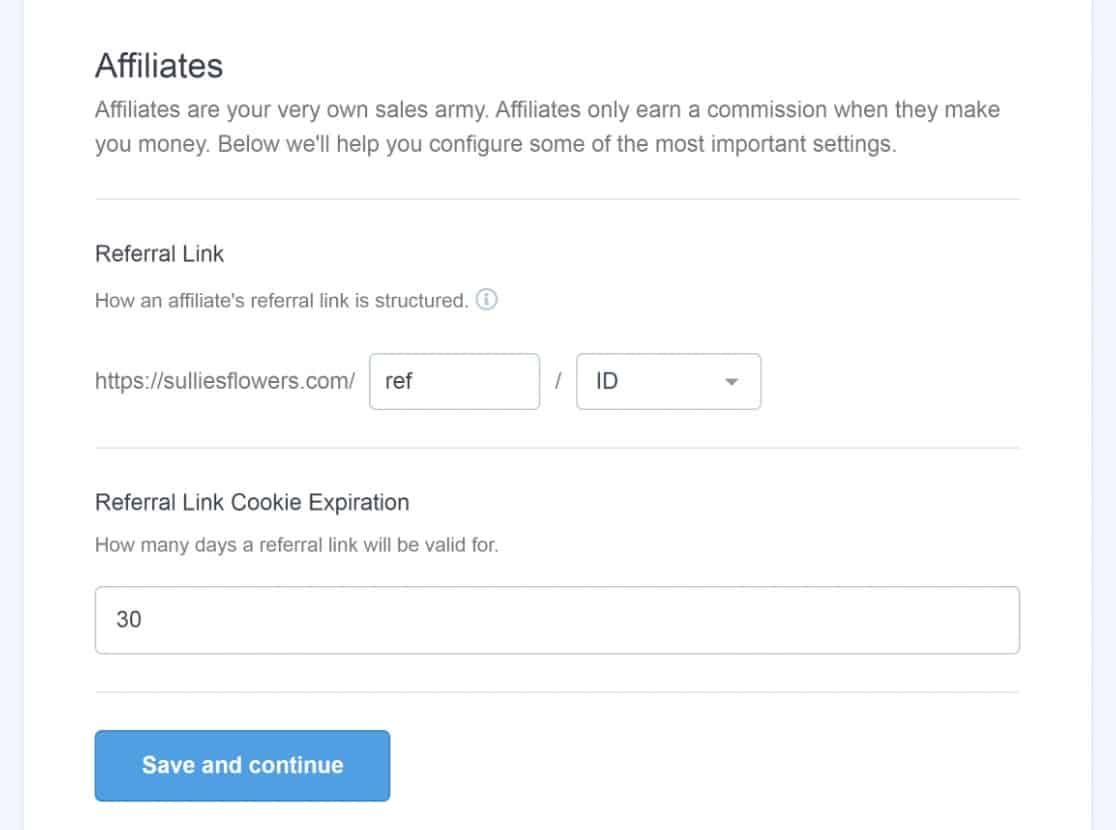
Cliquez sur Enregistrer et continuer , et ce sera tout ! Sur la page suivante, cliquez sur Terminer la configuration et quittez l'assistant .
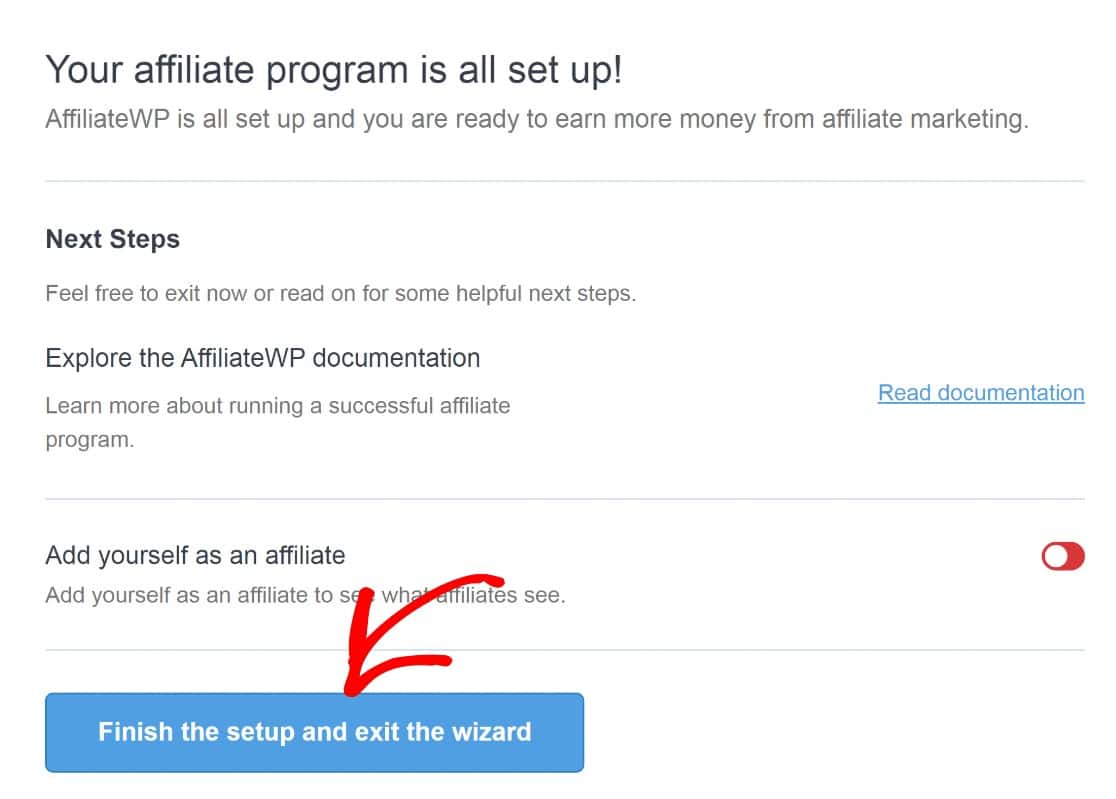
À ce stade, AffiliateWP suivra automatiquement les renvois vers vos liens d'affiliation. Maintenant, nous avons juste besoin de donner aux affiliés quelque chose vers quoi référer les utilisateurs.
3. Générez des liens d'affiliation
Puisque nous utilisons WPForms, une chose que nous pourrions vouloir faire est de configurer le suivi des références de formulaire dans WordPress.
Pour les autres besoins de suivi des affiliés, le processus est simple. En effet, AffiliateWP permet à vos affiliés de générer eux-mêmes des liens d'affiliation.
AffiliateWP est livré avec une page de zone d'affiliation prédéfinie qui sert de tableau de bord pour vos spécialistes du marketing affilié.
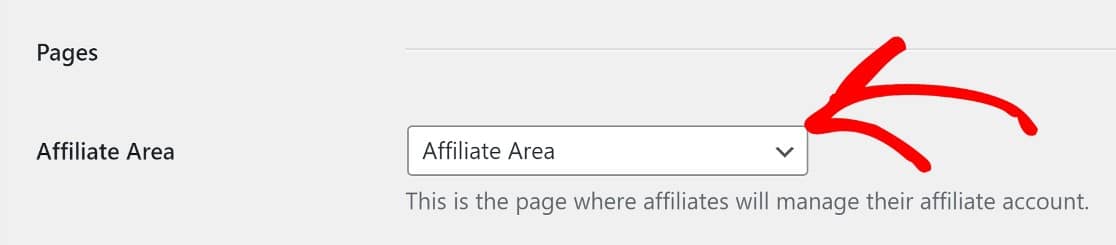
Tout ce que vous avez à faire est de publier la zone du compte d'affiliation de la même manière que vous publieriez une page WordPress normale, et les affiliés pourront alors s'inscrire par eux-mêmes.

Une fois que vous aurez approuvé de nouveaux affiliés sur le backend, ils pourront alors générer eux-mêmes des liens d'affiliation que vous pourrez suivre.

Une chose à noter avant de poursuivre est que vous pouvez également créer manuellement de nouveaux affiliés à partir de l'onglet Affiliés si vous préférez.
Avec tout cela à l'écart, la seule chose à faire est de garder un œil sur ces liens pour voir comment ils fonctionnent.
4. Suivre les liens d'affiliation
Maintenant que vous avez configuré AffiliateWP et que vous avez activé le suivi des affiliés sur vos formulaires, voyons comment AffiliateWP suit les liens d'affiliation.
Nous retournerons dans la zone d'administration de WordPress et cliquerons sur AffiliateWP » Visites . Vous verrez maintenant toutes les données sur les visites de vos liens d'affiliation.
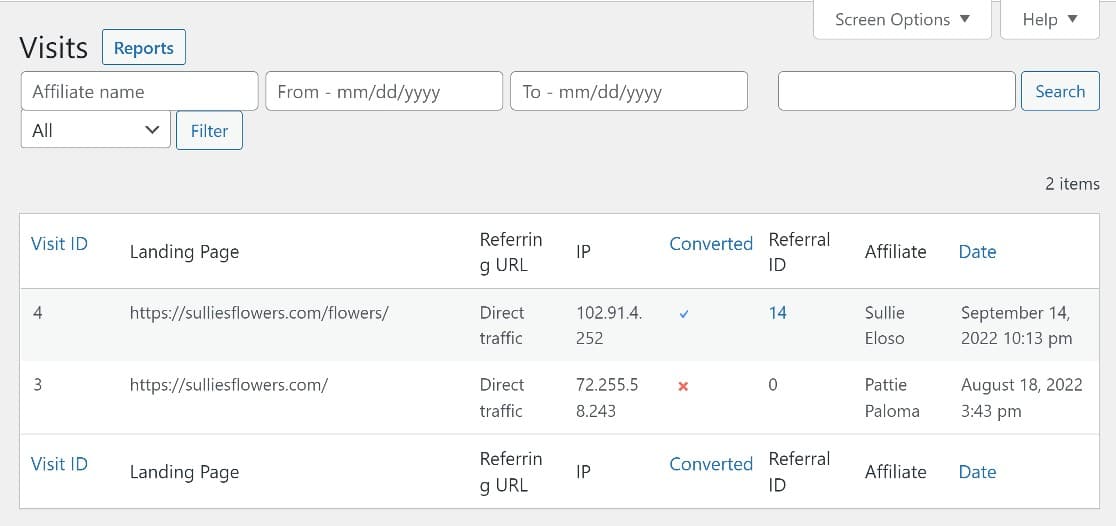
Si vous souhaitez voir les statistiques d'affiliation de votre site et afficher les tendances de conversion et de trafic de votre site, vous pouvez cliquer sur l'onglet Rapports .
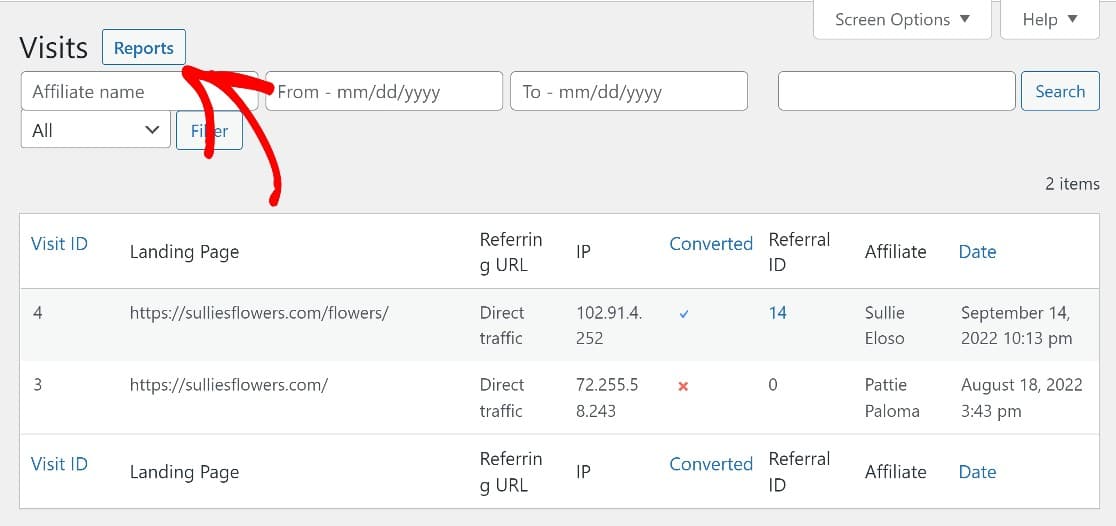
Et c'est tout! Vous savez maintenant comment suivre les liens d'affiliation dans WordPress.
Autres moyens de suivre les liens d'affiliation dans WordPress
L'installation d'AffiliateWP et l'utilisation de son rapport Vues pour suivre les liens d'affiliation est le moyen le plus efficace de suivre les liens d'affiliation dans WordPress. Mais il existe quelques méthodes supplémentaires que vous voudrez peut-être envisager :
Utilisation du module complémentaire de parcours utilisateur WPForms
L'addon WPForms User Journey est un excellent outil qui vous permet de voir une carte du comportement de vos utilisateurs sur votre site Web. Vous pourrez voir d'où ils viennent, comment ils interagissent avec votre site, vers quelles pages ils naviguent, etc.

L'addon User Journey est disponible avec une licence WPForms Pro qui commence à 159,60 $ par an. Voici comment configurer la cartographie du parcours utilisateur pour les débutants.
Utiliser Monsterinsights

Monsterinsights est le plugin Google Analytics le plus puissant pour les sites WordPress. Le plugin vous permet de connecter votre site à Google Analytics afin que vous puissiez facilement visualiser vos analyses directement depuis le tableau de bord WordPress.
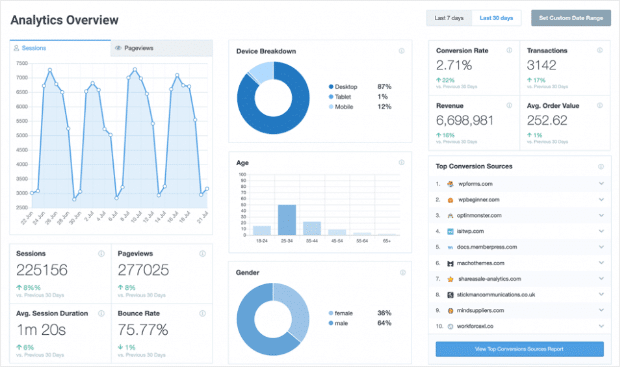
Pour commencer, vous devrez créer un compte Google Analytics, puis installer MonsterInsights sur votre site Web, et enfin, entrer votre code de suivi Google Analytics dans les paramètres MonsterInsights de WordPress.
Pour le guide étape par étape, consultez notre guide de suivi des visiteurs de votre site WordPress.
Ensuite, créez un programme d'affiliation Pay Per Lead
Maintenant que vous savez comment configurer AffiliateWP, nous pouvons passer à la création de structures d'affiliation uniques.
Parfois, payer des affiliés pour chaque prospect généré est un excellent moyen d'attirer des prospects de haute qualité tout en récompensant équitablement vos affiliés. Pour savoir comment configurer cela, consultez notre guide de configuration d'un programme d'affiliation au paiement par prospect.
Créez votre formulaire WordPress maintenant
Prêt à créer votre formulaire ? Commencez dès aujourd'hui avec le plugin de création de formulaire WordPress le plus simple. WPForms Pro fonctionne très bien avec MonsterInsights et offre une garantie de remboursement de 14 jours.
Si cet article vous a aidé, veuillez nous suivre sur Facebook et Twitter pour plus de tutoriels et de guides WordPress gratuits.
